5 новейших способов быстрого преобразования SWF в формат MP4 на нескольких платформах
SWF - это сокращение от Small Web Format. Файлы SWF можно воспроизводить через Интернет с поддержкой Flash Player. Если вы хотите смотреть SWF-файлы в автономном режиме, вы можете конвертировать SWF в формат MP4. В результате вы можете свободно воспроизводить видеофайлы SWF на своем компьютере или мобильном телефоне.
Тогда возникает вопрос, какой конвертер SWF в MP4 работает лучше всего? Если вы понятия не имеете о преобразовании SWF в MP4, вы можете получить последнюю информацию из следующих абзацев. Все это действенные способы конвертировать файлы .swf в .mp4 онлайн и офлайн.
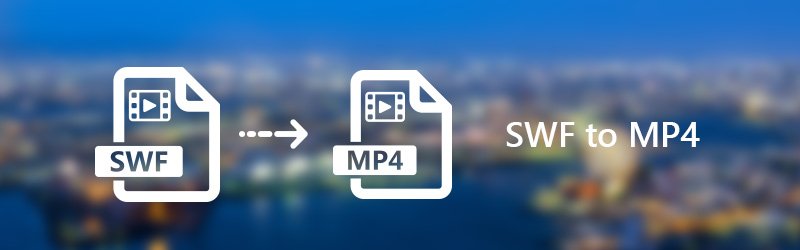
- Часть 1. Быстрое пакетное преобразование больших SWF-файлов
- Часть 2. Бесплатное преобразование SWF в MP4 онлайн
- Часть 3. 3 быстрых способа изменить SWF на MP4 в автономном режиме
- Часть 4. Какой конвертер SWF в MP4 выбрать
- Часть 5. Часто задаваемые вопросы о SWF в MP4
Часть 1. Быстрое пакетное преобразование больших SWF-файлов
Видмор Видео конвертер может стать вашим первым выбором благодаря передовой технологии ускорения и алгоритмам поддержания профессионального качества видео. Вообще говоря, вы можете быстро и без потерь пакетно конвертировать файлы SWF в файлы MP4. Кроме того, конвертер SWF в MP4 предлагает множество функций редактирования видео. Пользовательский интерфейс интуитивно понятен. Таким образом, вы можете легко конвертировать и редактировать видео SWF в MP4. Кроме того, он поддерживает множество операционных систем: Windows 11/10/8/7 и macOS Sierra (10.12) или выше. Независимо от того, какой компьютер и систему вы используете, вы можете использовать Vidmore Video Converter бесплатно.
Основные характеристики лучшего конвертера SWF в MP4
- Конвертируйте SWF в MP4, AVI, MKV, MOV и более 200 форматов для всех популярных устройств и гаджетов.
- Конвертируйте видео в качество 4K / 1080p HD со скоростью преобразования видео в 50 раз быстрее.
- Отредактируйте свое персонализированное видео, чтобы обрезать, повернуть, обрезать, добавить водяной знак, улучшить качество видео и включить настройки 3D.
- Программа конвертации SWF в MP4 предлагает чистый, безопасный и простой в использовании интерфейс.

Как конвертировать SWF в MP4 без потери качества
Шаг 1. Бесплатно скачать конвертер SWF в MP4. После установки запустите программу обработки видео. Нажмите «Добавить файл», чтобы просмотреть и импортировать видеофайлы SWF.
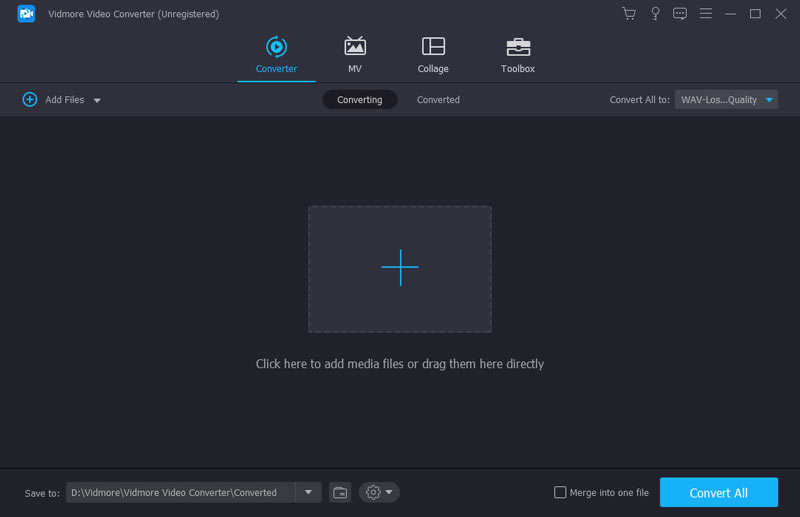
Шаг 2. Разверните список «Профиль». Установите «MP4» в качестве выходного формата из «Общее видео» и других категорий.
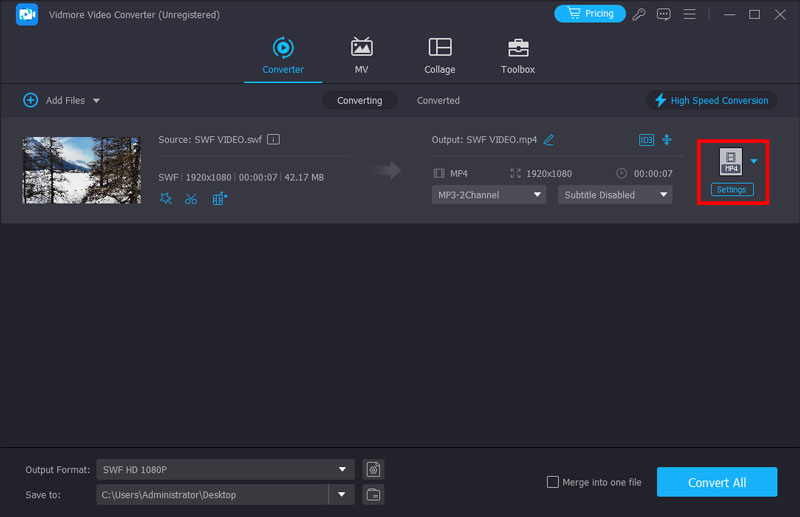
Шаг 3. Нажмите «Настройки», чтобы настроить видеокодер, разрешение, частоту кадров, соотношение сторон и другие параметры. Затем нажмите «ОК», чтобы сохранить настройки видео и звука.
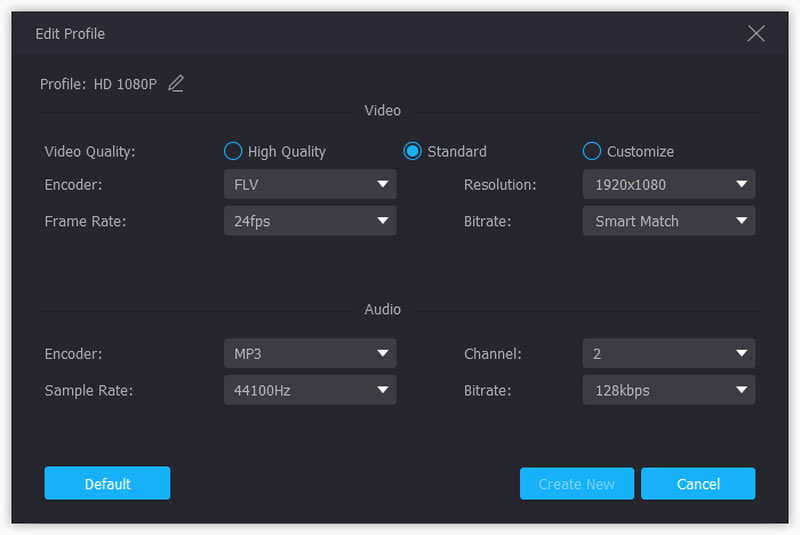
Шаг 4. Нажмите «Обрезать» на верхней панели инструментов конвертера SWF в MP4. Вы можете свободно вырезать клип из середины SWF-видео. Кроме того, вы можете нажать «Изменить», чтобы получить другие фильтры для редактирования видео.
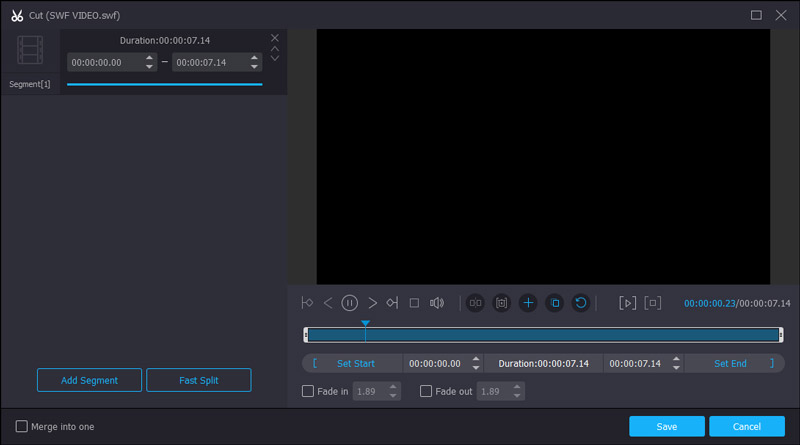
Шаг 5. Нажмите «Обзор», чтобы при необходимости изменить новую папку вывода. Наконец, нажмите «Конвертировать», чтобы завершить преобразование SWF в MP4.

Часть 2. Бесплатное преобразование SWF в MP4 онлайн
Vidmore Бесплатный онлайн-конвертер видео способен конвертировать SWF в MP4 онлайн бесплатно. Ограничения на размер файла или регистрация не требуется. Вы можете максимально конвертировать SWF-файлы в MP4. Лучший онлайн конвертер SWF в MP4 - 100% бесплатный, чистый и безопасный в использовании. Вы свободны от назойливой рекламы, вирусов, отслеживания пользователей и других потенциальных рисков.
Шаг 1. Посетите онлайн-конвертер SWF в MP4 по адресу https://www.vidmore.com/free-online-video-converter/. Нажмите «Добавить файлы для преобразования», чтобы получить доступ к его панели запуска.

Шаг 2. Нажмите «Добавить файл», чтобы импортировать файлы SWF. Вы можете пометить перед «MP4», чтобы установить его в качестве выходного видеоформата.
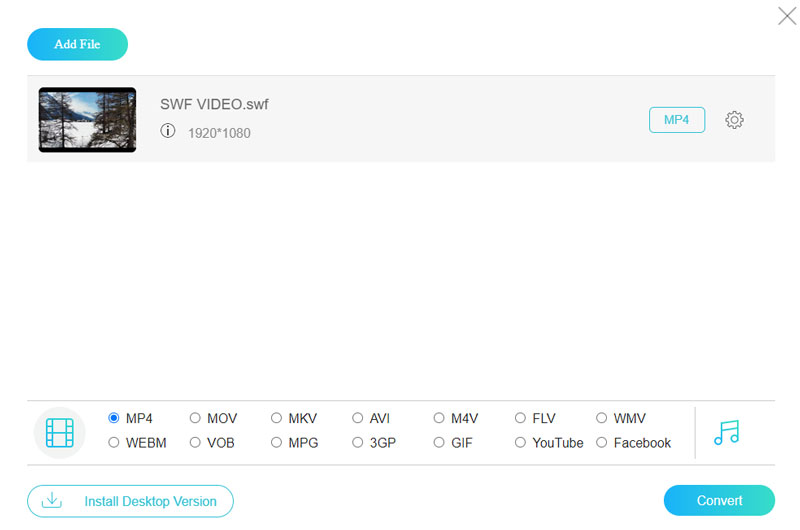
Шаг 3. Нажмите «Настройки», чтобы при необходимости изменить настройки видео и звука. Позже нажмите «ОК», чтобы сохранить изменения.
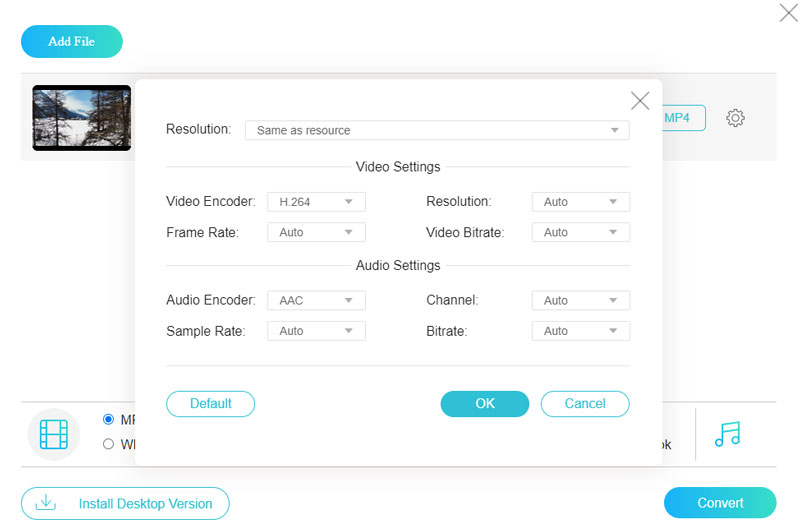
Шаг 4. Нажмите «Преобразовать» и установите папку назначения. Наконец, нажмите «Открыть», чтобы начать бесплатное онлайн преобразование SWF в файл MP4.
Часть 3. 3 быстрых способа изменить SWF на MP4 в автономном режиме
Есть также другие способы конвертировать SWF-файл в MP4 на мультиплатформенных. Вы можете прочитать и получить свой лучший конвертер SWF в MP4 в автономном режиме.
1. Преобразуйте SWF в MP4 с помощью VLC.
VLC Media Player - это бесплатный мультимедийный проигрыватель и конвертер с открытым исходным кодом. Вы можете бесплатно конвертировать SWF-файлы в различные форматы файлов. VLC может работать на устройствах iOS и Android. Таким образом, вы также можете получить приложение конвертера SWF в MP4 здесь.
Шаг 1. Запустите VLC Media Player. Щелкните «Медиа» и выберите «Конвертировать / Сохранить» из списка.
Шаг 2. Добавьте SWF-файлы в VLC. Нажмите «Конвертировать / Сохранить», чтобы продолжить.
Шаг 3. Выберите «MP4» из списка «Профиль». Задайте его имя и временную папку.
Шаг 4. Нажмите «Конвертировать», чтобы преобразовать SWF в MP4 с помощью VLC Media Player.

2. Конвертируйте SWF в MP4 с помощью HandBrake.
HandBrake может быть вашим открытым исходным кодом и бесплатным конвертером файлов SWF в MP4. Конвертировать SWF-файлы с помощью HandBrake можно бесплатно. Хотя вы можете контролировать качество выходного видео, качество выходного видео все равно остается под угрозой. Более того, пакетное преобразование SWF в MP4 не поддерживается.
Шаг 1. Откройте HandBrake. Нажмите «Открыть исходный код», чтобы импортировать видеофайл SWF.
Шаг 2. Выберите «Файл MP4» из списка «Формат» в разделе «Предустановки».
Шаг 3. Нажмите «Обзор…», чтобы задать новую папку назначения.
Шаг 4. При необходимости отрегулируйте настройки видео и звука в HandBrake.
Шаг 5. Нажмите «Пуск», чтобы бесплатно конвертировать SWF-видео в MP4 с помощью HandBrake.
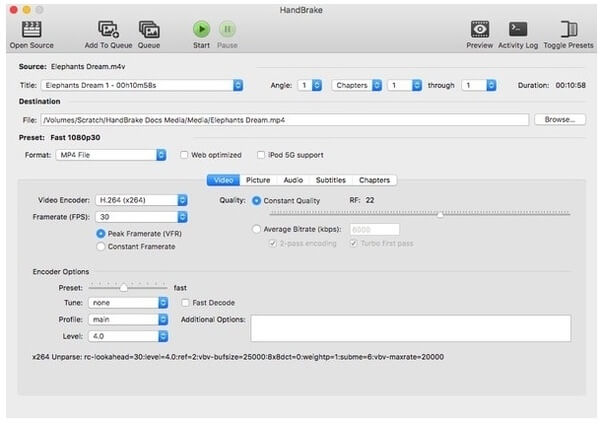
3. Превратите SWF в MP4 с помощью Freemake Video Converter
Freemake Video Converter - это конвертер SWF для Windows. Таким образом, вы можете конвертировать SWF в MP4 в Windows 10, Windows 8, Windows 7 или Windows Vista бесплатно. Однако в преобразованном видео SWF в MP4 есть водяной знак. Вам необходимо выполнить обновление, чтобы получить возможность удаления водяных знаков и других функций.
Шаг 1. Запустите Freemake Video Converter. Нажмите «Видео», чтобы добавить видео в формате SWF.
Шаг 2. Нажмите «в MP4» внизу.
Шаг 3. При необходимости настройте битрейт видео, кодеки, частоту кадров и другие параметры профиля.
Шаг 4. Нажмите «Конвертировать», чтобы начать преобразование SWF в формат MP4.
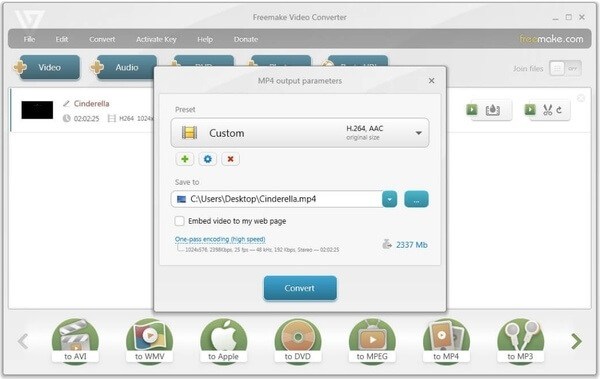
4. Измените SWF в MP4 с помощью Adobe Media Encoder.
Adobe Media Encoder — еще одно мощное программное обеспечение, разработанное Adobe Corporation. Вы можете использовать его для изменения форматов и кодеков видео и аудио. Это профессиональное программное обеспечение для перекодирования мультимедиа с очень подробными настройками; например, существует более 30 форматов, и каждый формат имеет разные пресеты. Но это программное обеспечение не такое простое, как другие. Вы должны быть знакомы с видео знаниями. В противном случае вы не сможете эффективно его использовать.
Шаг 1. Откройте Adobe Media Encoder и перетащите SWF-файл в рабочую область по умолчанию справа.
Шаг 2. Нажмите «Предустановка» и выберите H.264 в раскрывающемся списке «Формат».
Шаг 3. Прежде чем нажать «ОК», вы можете изменить множество настроек, таких как эффекты, метаданные, качество и т. д.
Шаг 4. Нажмите «Enter» на клавиатуре, чтобы начать преобразование. Новый файл MP4 будет отображаться в той же папке, если вы его не измените.

Часть 4. Какой конвертер SWF в MP4 выбрать
В этой статье показаны 5 различных онлайн- и оффлайн-конвертеров видео SWF в MP4. Все они могут помочь вам исправить ошибку невозможности воспроизведения видео если вы хотите воспроизводить SWF-файлы в автономном режиме. Вы можете конвертировать SWF-файлы в MP4 и другие форматы разных уровней. Чтобы получить прямое сравнение, вы можете получить более подробную информацию из следующей таблицы.
| Конвертер SWF в MP4 | ОС поддерживается | Плюсы | Минусы |
| Видео конвертер Vidmore | Windows, Mac | 1. В 50 раз выше скорость преобразования видео. 2. Сохраняйте исходное качество ваших SWF-файлов. 3. Повышайте качество видео и применяйте другие видеоэффекты. | / |
| Vidmore Бесплатный онлайн-конвертер видео | В сети | 1. Нет ограничений по размеру файла. 2. Поддержка пакетного преобразования SWF в MP4. 3. Без рекламы. | Скорость Wi-Fi будет влиять на онлайн-преобразование SWF в MP4. |
| VLC Media Player | Windows, Mac, Linux, iPhone, Android | 1. VLC - это не только проигрыватель SWF, но и конвертер SWF. Есть функция скринкаста 3. Предлагайте различные функции для опытных пользователей. | 1. Не удобно конвертировать SWF в MP4 через VLC.2. Последнее обновление VLC содержит ошибки. |
| Ручной тормоз | Windows, Mac, Linux | 1. HandBrake бесплатен для перекодирования видео и копирования DVD. Конвертируйте видео из SWF в MP4 и другие форматы. Работайте с несколькими операционными системами. | 1. Невозможно конвертировать SWF в файлы MP4 в пакетном режиме. 2. Качество конвертированного SWF в MP4 видео ухудшается. |
| Конвертер видео Freemake | Окна | 1. Легко ориентироваться в использовании.2. Поддержка преобразования SWF-видео в распространенные видеоформаты и устройства. 3. Пользовательский интерфейс хорошо продуман. | 1. Пакет загрузки связан с рекламным ПО и вредоносным ПО. Чтобы конвертировать SWF в MP4 без водяных знаков, нужно платить. |
Часть 5. Часто задаваемые вопросы о SWF в MP4
Как конвертировать SWF в MP4 с помощью FFmpeg?
FFmpeg — еще одно бесплатное программное обеспечение для перекодирования видео, которое имеет высокую скорость преобразования, но высокую сложность. Если вы знаете, как работать с командной строкой, вы можете попробовать. После установки FFmpeg на свой компьютер найдите SWF-файл и откройте терминал, введя CMD в строке пути. Во-вторых, введите команду: ffmpeg -i имя_файла.swf имя_файла.mp4. Наконец, нажмите Enter на клавиатуре.
Какое программное обеспечение может просматривать SWF-файлы?
Большинство медиаплееров по умолчанию не могут воспроизводить SWF-файлы. Вы можете попробовать мощные медиаплееры, такие как Видмор Игрок, VLC Media Player и т. д.
Как воспроизвести SWF-файлы в проигрывателе Windows Media?
Проигрыватель Windows Media является проигрывателем по умолчанию на компьютерах Windows; он поддерживает большинство форматов, но не SWF. Чтобы воспроизвести SWF в проигрывателе Windows Media, вам необходимо загрузить и установить дополнительный пакет кодеков или преобразовать SWF в высококачественное видео MP4 с помощью Видео конвертер Vidmore.
Вывод
В общем, вы можете конвертировать SWF в MP4 на любой платформе с помощью вышеуказанных инструментов. У каждого видео конвертера есть свои плюсы и минусы. Если вы ищете пакетный конвертер SWF в MP4, вы можете бесплатно скачать Vidmore Video Converter, чтобы попробовать. Здесь вы можете получить максимальный опыт конвертирования видео.
MP4 и SWF
-
Конвертировать MP4
-
Редактировать MP4
-
SWF-решения


